查看数据集成主页
服务管理员可在数据管理主页上查看所有集成和管道。启用了位置安全性时,超级用户只能查看分配到自己获得授权的位置的集成和管道。否则,超级用户可以查看所有集成和管道。
功能包括:
| 功能 | 说明 |
|---|---|
| 搜索 |
根据在任意字段中选定的文本搜索集成列表。 例如,如果键入 File,系统将返回在“名称”、“位置”、“源”或“目标”字段中含有名称 "File" 的所有集成。 |
| 定义用户级设置以更新或清除应用于特定用户的用户级配置文件。 | |
| (排序) |
根据条件对集成的列表排序。 可用条件包括:
排序结果可以按升序 |
|
用于添加新集成或新管道。 在处理集成时,如果服务管理员为用户分配了“数据集成 - 运行”角色,则用户可以查看集成的详细信息,但不能编辑或更改集成定义。有关详细信息,请参阅《管理 Oracle Enterprise Performance Management Cloud 访问控制》中的“数据集成角色”。 启用了位置安全性时,非管理员可以在只读模式下查看管道作业(无法编辑或创建管道)并仅基于在位置安全性中他们按位置被分配到的用户组,在管道中运行单个作业。(服务管理员可以在管道中创建、编辑和运行任何作业类型。) |
|
|
删除集成。 当您选择要删除的集成后,将显示“删除确认”页,其中包含以下消息:“删除集成 <integration name> 将删除所有相关的对象,例如维映射、成员映射以及使用集成加载的任何数据。是否要继续?” |
|
|
刷新主页。 |
|
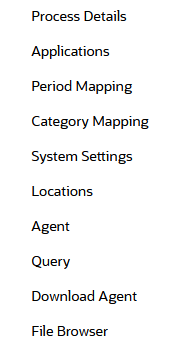 |
可以快速访问关键的数据集成功能,包括:
|
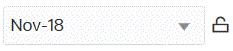 |
用于选择和保存运行集成时使用的 POV 期间。如果未选择任何 POV 期间,则系统将基于浏览器高速缓存默认采用上次使用的期间。 在“POV 期间”下拉列表旁边出现解锁图标 ( |
| (数据集成详细信息) |
显示各个集成的详细信息,包括:
|